Mejora tu experiencia al jugar en Windows con la Barra de juego

Con el paso del tiempo, Microsoft no ha parado de incluir nuevas funciones para 1 de sus productos estrella, Windows 10. Este es el caso del que os queremos hablar en estas mismas líneas, por ejemplo. En concreto pues vamos a hablar de una funcionalidad muy útil pero que no todo el mundo conoce, la Barra de juego.
Es lógico pensar que el gigante del software, con el paso de los años procure que su sistema operativo sea más potente y útil para todos. De este modo el software se adapta a todo tipo de usos y usuarios, desde los más profesionales hasta los domésticos o estudiantes. Es más, incluso con el tiempo hemos visto que se adapta a los jugadores más exigentes. Y es que los juegos la plataforma PC no ha parado de crecer en los últimos tiempos.
De ahí que los de Redmond hayan enfocado parte de sus esfuerzos a mejorar la experiencia a la hora de jugar en Windows 10, como veremos. Con el fin de lograr esto que os comentamos, la firma pone a nuestra disposición una serie de funciones específicas, tal y como sucede con el caso en el que nos centraremos ahora. De hecho os vamos a hablar de una funcionalidad que no todo el mundo conoce, como os comentamos, pero que puede resultar muy llamativa.
Cómo abrir la Barra de juego
Ya os comentamos anteriormente que nos vamos a centrar en la conocida como Barra de juego de Windows 10. Este es un elemento que precisamente se centra en ofrecernos una serie de funciones específicas para los juegos en el sistema operativo de Microsoft. En un principio la función como tal viene oculta, pero podemos ponerla en marcha de manera rápida y sencilla. Decir que además del denominado como Modo Juego, función que optimiza el sistema cada vez que ejecutamos un videojuego, también encontramos este otro elemento Podríamos decir que la mencionada Barra de juego se trata en realidad de un panel de información que esconde multitud de características.
Pero claro, para todo ello lo primero que tenemos que saber es cómo acceder a esto que os comentamos. En el supuesto de que queramos abrir la Barra de juego de manera directa y rápida, no tenemos más que hacer uso de la combinación de teclas Win + G. En ese momento nos encontramos en pantalla con una serie de pequeñas ventanas que se reparten a lo largo de la misma. Y es que algo que debemos saber, es que este es un elemento que a su vez pone a nuestra disposición una serie de útiles widgets.
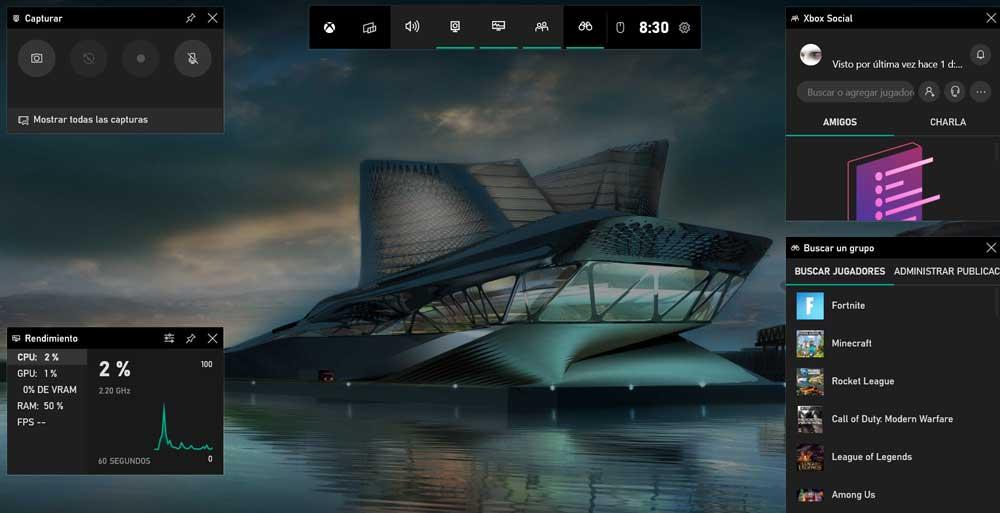
De hecho nos encontramos con una pantalla superpuesta que podemos lanzar en cualquier momento. Esto nos podrá ser de mucha utilidad, por ejemplo, mientras jugamos. Gracias a la misma podemos tener acceso a todo tipo de funciones adicionales e información sobre el hardware del PC, como funciones sociales y de captura.
Fijar Widgets de la Barra en pantalla
Tal y como os dijimos, este es un elemento que además de disponer con una barra principal, a su vez por nuestra disposición una serie de widgets adicionales. Algunos de ellos aparecen de forma predeterminada cuando hacemos uso de la combinación de teclas, otros los podemos activar nosotros mismos. Para ver todos los elementos de este tipo que tenemos a nuestra disposición, no tenemos más que pulsar en el botón llamado Menú widgets de la barra principal de la función de la que os hablamos.
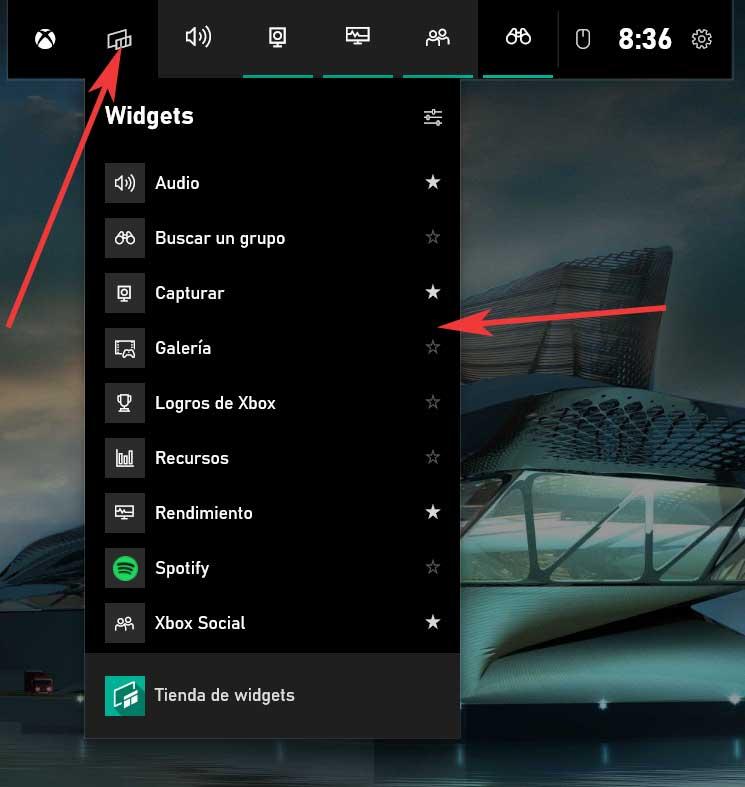
En ese momento aparece un listado con todos los elementos de este tipo que tenemos al alcance de la mano. Lo único que debemos tener en cuenta es que al pinchar en cualquier otro lugar estos desaparecen de forma predeterminada. Pero claro siempre tenemos la posibilidad de fijarlos para que queden a la vista en todo momento. Para ello, una vez lo tengamos a la vista, pinchamos en el botón con forma de chincheta que se sitúa en la esquina superior derecha de cada uno.
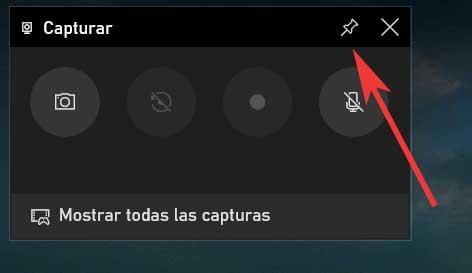
Widgets muy útiles que podemos usar en Windows 10
Son varios los elementos de este tipo que nos pueden ser de enorme utilidad. Claro, tal y como os mencionamos antes muchos de ellos se centran en ofrecernos funciones adicionales a la hora de jugar en un PC con Windows 10. Quizá uno de los widgets más interesantes que podemos encontrar aquí, es aquel que nos sirve para medir el rendimiento del equipo. este nos muestra en tiempo real el consumo de RAM Y CPU por ejemplo mientras jugamos. Como os podéis imaginar esto nos puede ser de enorme utilidad.
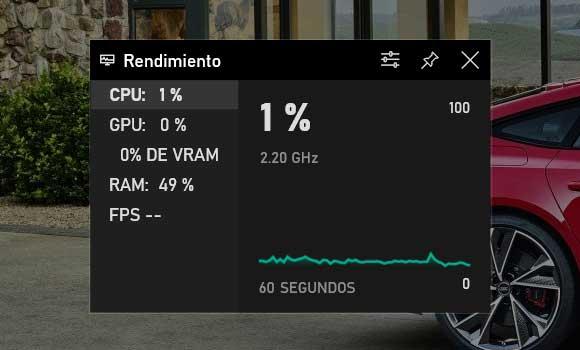
A su vez Por otro lado nos encontramos con otro elemento de este tipo, pero que nos servirá para realizar capturas, tanto fijas como en movimiento. Es decir, gracias a este widget, podremos llevar a cabo tanto capturas de imagen como de vídeo mientras jugamos En Windows. Pero eso no es todo, ya que en este mismo apartado nos encontramos con otro elemento para para interactuar con otros usuarios, acceder a nuestros logros de Xbox, abrir nuestra cuenta de Spotify, etc.
Decir que en la propia barra de juegos encontramos accesos directos a algunos de los más importantes. Sin embargo para poder verlos todos lo haremos a través del botón mencionado anteriormente.
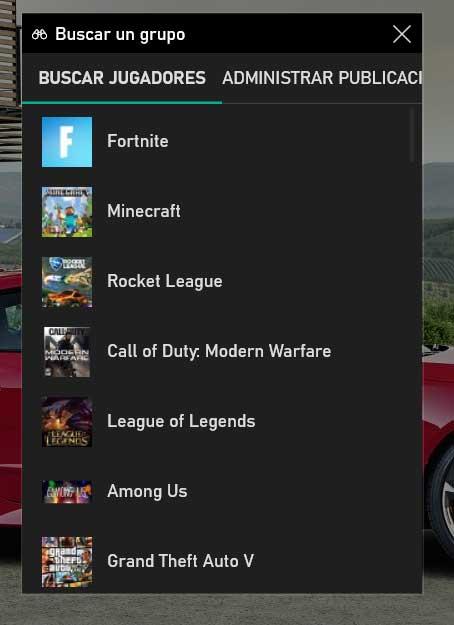
Configurar la Barra de juego de Windows 10
Gran medida debido a la enorme utilidad que esta barra nos puede proporcionar en el sistema operativo de los de Redmond, nos propone algunas interesantes opciones de configuración. Para empezar os diremos que para las mismas accedemos desde el botón con forma de rueda dentada que se sitúa a la derecha de la propia barra. Una vez pulsamos en el mismo, en pantalla veremos que aparece una nueva ventana dividida en dos secciones.
A la izquierda de la misma, nos encontramos con diferentes categorías referentes a la propia Barra de juego. Asimismo en el panel derecho veremos las diferentes opciones configurables de cada una de esas categorías.
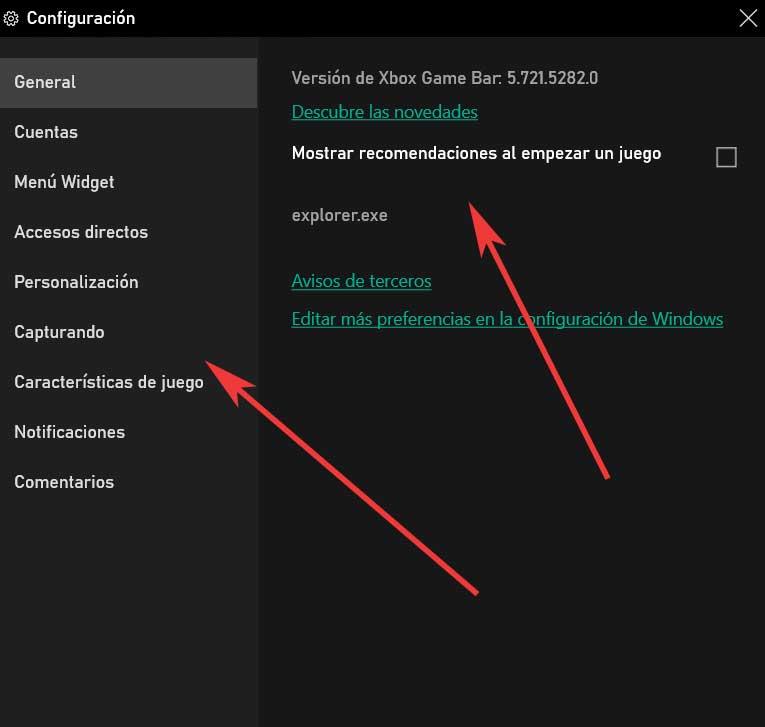
Por ejemplo desde la sección de cuentas podremos asociar nuestros usuarios de redes sociales y diversas plataformas de Internet, a la propia Barra de juego. Al mismo tiempo desde esta misma ventana, tenemos la posibilidad de personalizar el menú de widgets o de asignar una serie de atajos de teclado a las funciones más interesantes aquí. También podremos personalizar la apariencia de la propia barra, el modo de captura que os comentamos antes, por el sistema de notificaciones.
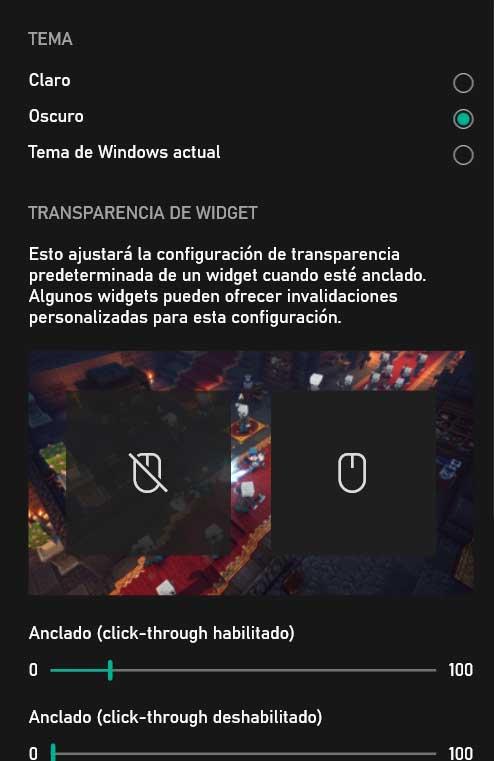
Como os podréis imaginar, todo ello nos servirá para mejorar en gran medida la experiencia en los juegos Windows 10. Además gracias a los accesos directos que nos propone esta función, todo ello lo podremos usar de una manera rápida en medio de una partida.
Fuente: SoftZone https://ift.tt/36NHKmm Autor: David Onieva
.png)
